Correzione: codice di errore NFS Heat: 6 su XBOX
In questo articolo, proveremo a risolvere il problema "Codice di errore: 6" che i giocatori di NFS Heat riscontrano sulla loro console Xbox.

Dopo aver eseguito il gioco NFS Heat sulla console Xbox, i giocatori riscontrano l'errore "Codice errore: 6", chelimita l'accesso al proprio inventario e alla connessione online. Se stai affrontando un problema del genere, puoi trovare una soluzione seguendo i suggerimenti di seguito.
Perché sto riscontrando il codice di errore NFS Heat: 6?
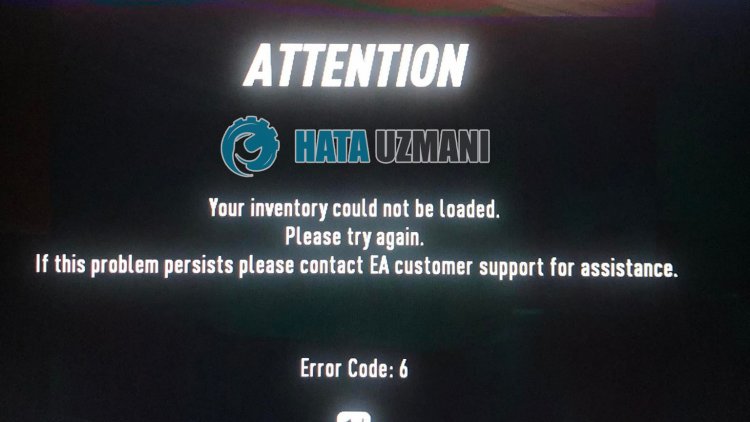
Questo errore è visto come una situazione causata dall'impossibilità di connettersi al servizio Xbox Live o al servizio EA. Naturalmente, potremmo riscontrare un tale errore non soloacausa di questo problema, ma ancheacausa di molti problemi. Per questo, ti forniremo informazioni su come risolvere il problema per gli utenti Xbox menzionando alcuni suggerimenti.
Come risolvere il codice di errore NFS Heat: 6 problema?
Per correggere questo errore, puoi trovare la soluzione al problema seguendo i suggerimenti di seguito.
1-) Riavvia la tua console
Nella console Xbox possono verificarsi vari problemi di cache. Per questo, possiamo prevenire questi problemi riavviando la tua console. Per fare ciò, fai clic sul pulsante "Xbox" al centro del controller. Fai clic su "Riavvia console" nella schermata che si apre e riavvia la console. Dopo questo processo, puoi verificare se il problema persiste.
2-) Controlla la tua connessione Xbox Live
Alcuni problemi con la tua connessione Xbox Live potrebbero farci incontrare tali problemi. Per questo, possiamo vedere cosa sta causando il problema controllando la nostra connessione Xbox Live.
- Premi il pulsante Xbox sul controller.
- Fai clic sull'opzione "Profilo e sistema" nella schermata che si apre.
- Seleziona "Impostazioni" nel menu e fai clic su "Generale".
- Quindi fai clic su "Impostazioni di rete" nella schermata che si apre e seleziona "Verifica connessione di rete".
Dopo questo processo, possiamo controllare la tua connessione di rete e capire la causa del problema.
3-) Controlla il servizio Xbox Live
Gli interventi di manutenzione eseguiti sul servizio Xbox Live potrebbero causare errori di questo tipo. Per fare ciò, controlla Servizio Xbox Live per trovare fuori cosa ha causato il problema, possiamo capire. Se vedi interruzioni, avrai visto un intervallo di date specifico per quando l'interruzione verrà cancellata. Non c'è molto che possiamo fare dopo questo processo.
4-) Chiudere completamente l'applicazione
Per risolvere questo errore che si verifica quando l'applicazione o il gioco è aperto, possiamo eliminare il problema chiudendo completamente l'applicazione in esecuzione.
- Riapri l'app o il gioco e premi il pulsante Xbox sul controller.
- Evidenzia l'applicazione nella mini guida sul lato sinistro dello schermo che si apre e premi il pulsante Menu sul controller.
- Seleziona "Esci" nel menuadiscesa.
Dopo aver eseguito questa operazione, riavvia l'applicazione o il gioco.
5-) Modifica indirizzo DNS
Possiamo risolvere il problema modificando l'indirizzo DNS per risolvere tali problemi di rete.
- Premi il pulsante Xbox sul controller.
- Seleziona l'opzione "Profilo e sistema" nella schermata che si apre e apri il menu "Impostazioni".
- Seleziona "Generale" nel menu e fai clic su "Impostazioni di rete".
- Quindi fai clic su "Impostazioni di rete avanzate" nella schermata che si apre e seleziona "Impostazioni DNS".
- Dopo questa procedura, seleziona l'opzione "Manuale" e definisci il seguente indirizzo DNS.
- Principale: 8.8.8.8
- Secondario: 8.8.4.4
Dopo aver eseguito il processo, puoi verificare se il problema persiste.
6-) Abilita Xbox Home
Introduzione Il plug-in Xbox garantisce che chiunque utilizzi l'account Xbox Live in uso possa utilizzare i giochi e le applicazioni che ha installato, anche se tale persona non ha eseguito l'accesso. Possiamo eliminare il problema attivando questo plugin.
- Premi il pulsante Xbox sul controller.
- Seleziona l'opzione "Profilo e sistema" nella schermata che si apre e apri il menu "Impostazioni".
- Abilita l'opzione "Accedi alla mia Xbox" selezionando l'opzione "Generale" nel menu.
Dopo aver eseguito questa operazione, puoi eseguire il gioco o l'applicazione e verificare se il problema persiste.
7-) Connettiti alla tua sessione Xbox Live
Se hai acquistato il gioco o l'applicazione che desideri eseguire da Microsoft Store, devi essere collegato all'account Microsoft Store che hai acquistato.
Se sei connessoaqualsiasi sessione sulla console;
- Premi il pulsante Xbox sul controller.
- Scegli l'opzione "Profilo e sistema" nella schermata che si apre e apri il menu "Aggiungi o modifica".
- Scegli l'opzione "Aggiungi nuovo" nella schermata che si apre dopo questo processo e inserisci le informazioni di accesso al tuo account seguendo le istruzioni sullo schermo.
Se non sei connessoanessuna sessione sulla console;
- Scegli l'opzione "Aggiungi nuovo" che appare direttamente sullo schermo della console, quindi inserisci le informazioni di accesso al tuo account seguendo le istruzioni sullo schermo.
Dopo questa procedura, puoi eseguire il gioco o l'applicazione e verificare se il problema persiste.
Sì, amici, abbiamo risolto il nostro problema con questo titolo. Se il tuo problema persiste, puoi chiedere informazioni sugli errori che riscontri accedendo alla nostra piattaforma FORUM.




![Come risolvere l'errore [400] del server YouTube?](https://www.hatauzmani.com/uploads/images/202403/image_380x226_65f1745c66570.jpg)









